关于Win7等无法访问winxp下共享文件
win7共享权限设置(解决winxpwin7互访权限问题)

win7共享权限设置(解决winxpwin7互访权限问题)win7共享权限设置(解决winxp/win7互访权限问题)局域网共享的四个因素:一、用户权限二、安全设置三、同一网段(也就是同一网关)四、必须在同一个工作组。
家里两台电脑,一台装XP,一台装win7,路由器局域网连接,以前一直是将两台机子改一致的工作组名称其它按默认,win7就能访问xp上的共享文件,但XP却不能访问win7。
查找原因发现win7默认Guest(来宾账号)是禁止的,需要手动打开:*开启Guest账号:右击我的电脑\\管理\\用户有个Guest,双击之去掉“账户已停用”前面的勾。
*删除“拒绝从网络上访问这台计算机”项中的guest账户:运行组策略(gpedit.msc)\\本地计算机\\计算机配置\\windows设置\\安全设置\\本地策略\\用户权利指派\\拒绝从网络访问这台计算机。
选中guest,则将其删除。
(win7默认guest是不允许访问共享的)*“安全选项”中禁用“帐户:使用空白密码的本地帐户只允许进行控制台登录”注:有些杀毒软件的更新也会禁用来宾账号,遇到这种情况,除了查看以上的三点操作,还要:*运行服务策略“Services.msc”。
启动其中的“Clipbook Server”(文件夹服务器):这个服务允许你们网络上的其他用户看到你的文件夹。
当然有时你可把它改为手动启动,然后再使用其他程序在你的网络上发布信息。
*如果无法启动Clipbook服务。
错误1068:依存服务或组无法启动。
需要这样的步骤(你可以看他们的依存关系):首先开启 Network DDE DSDM (如果已开启,进入第二步),其次开启 Network DDE,然后开启 Clipbook。
最后,设置win7文件共享,将需要共享的文件夹添加Guest(来宾账号)权限即可。
\\拒绝从网络访问这台计算机。
选中guest,则将其删除。
(win7默认guest是不允许访问共享的) *禁用“帐户:使用空白密码的本地帐户只允许进行控制台登录”注:有些杀毒软件的更新也会禁用来宾账号,遇到这种情况,除了查看以上的三点操作,还要:*运行服务策略“Services.msc”。
win7不能共享xp打印机和文件解决方法
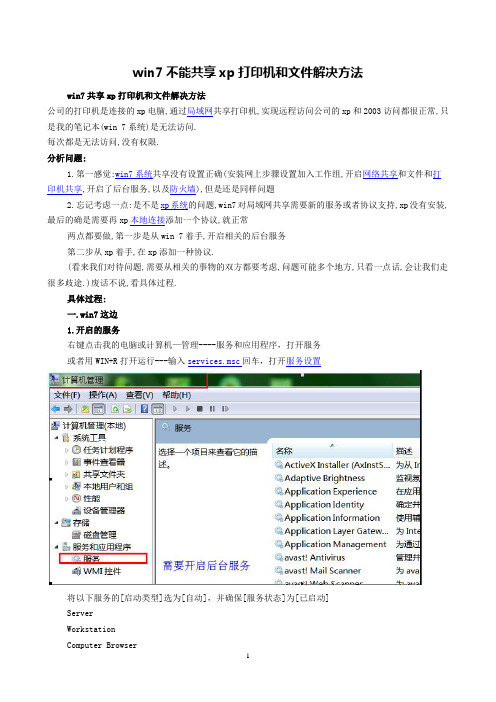
win7不能共享xp打印机和文件解决方法win7共享xp打印机和文件解决方法公司的打印机是连接的xp电脑,通过局域网共享打印机,实现远程访问公司的xp和2003访问都很正常,只是我的笔记本(win 7系统)是无法访问.每次都是无法访问,没有权限.分析问题:1.第一感觉:win7系统共享没有设置正确(安装网上步骤设置加入工作组,开启网络共享和文件和打印机共享,开启了后台服务,以及防火墙),但是还是同样问题2.忘记考虑一点:是不是xp系统的问题,win7对局域网共享需要新的服务或者协议支持,xp没有安装,最后的确是需要再xp本地连接添加一个协议,就正常两点都要做,第一步是从win 7着手,开启相关的后台服务第二步从xp着手,在xp添加一种协议.(看来我们对待问题,需要从相关的事物的双方都要考虑,问题可能多个地方,只看一点话,会让我们走很多歧途.)废话不说,看具体过程.具体过程:一.win7这边1.开启的服务右键点击我的电脑或计算机—管理----服务和应用程序,打开服务或者用WIN+R打开运行---输入services.msc回车,打开服务设置将以下服务的[启动类型]选为[自动],并确保[服务状态]为[已启动]ServerWorkstationComputer BrowserDHCP ClientRemote Procedure CallRemote Procedure Call (RPC) LocatorDNS ClientFunction Discovery Resource PublicationUPnP Device HostSSDP DiscoveryTIP/IP NetBIOSHelper //这个在xp系统没有开启,win7共享需要开启2.添加到相同工作组在桌面---计算机(右键)---属性3.开启网络共享和文件共享位置更改共享设置按图上设置添加文件共享到防火墙例外允许共享访问二.xp这边(电脑在远处不好截图)XP系统要共享的打印机和文件设置为共享1.打开网上邻居属性-本地连接属性-安装-协议-"nwlink ipx/spx/netblos compatible transport protocl" 双击,里面还有个"network monitor driver"也要安装. (自动安装不要安装盘的)添加协议-----------------(后面xp共享一般都会设置,大家可参考一下)2.开始-运行-services.msc- 找到"server"服务,属性启动类型-"自动"-确定,然后在左边点"启动",确定.3.组策略设置:开始菜单运行-secpol.msc -安全设置-本地策略用户权利指派- "拒绝从网络访问这台计算机"属性,删除里面的"所有用户组".安全选项:网络访问:不允许SAM 帐户的匿名枚举, 属性给"停用"网络访问: 不允许 SAM 帐户和共享的匿名枚举,属性给"停用".网络访问: 本地帐户的共享和安全模型,属性改为"经典 - 本地用户以自己的身份验证".4.用户管理---启动guest用户.点击桌面我的电脑右键-管理-本地用户和组-用户,把右边的guest用户属性"帐户已停用前面的钩去掉".重启xp电脑Win7共享打印机出现"无法保存打印机设置,操作无法完成(错误0x000006d9)"的问题Windows7中在共享打印机时,出现错误提示:无法保存打印机设置操作无法完成(错误 0x000006d9)我的解决方法是在控制面板中开启防火墙就可以。
Windows 7 无法访问局域网中XP服务器的解决方法

Windows 7 无法访问局域网中XP服务器的解决方法解决方法如下:首先,查看你系统里的服务是不是已经启动,如果没有启动,请改一下设置,设为“自动”,并点启动,启动该服务。
右键点击我的电脑或计算机—管理----服务和应用程序,打开服务或者用WIN+R打开运行---输入services.msc回车,打开服务设置必须开启的服务:将以下服务的[启动类型]选为[自动],并确保[服务状态]为[已启动]ServerWorkstationComputer BrowserDHCP ClientRemote Procedure CallRemote Procedure Call (RPC) LocatorDNS ClientFunction Discovery Resource Publication (这个启动时可能会不太正常,不启动也行,我的就没不能启动这项服务)UPnP Device HostSSDP DiscoveryTIP/IP NetBIOSHelper 【【这个很重要,其他的条件即使都满足了,没有这个也不行。
】】另附:在Win7的:设置启用“网络发现”并保存修改了后,又自动调回“关闭网络发现”的解决方法(百度上有)方法:在"控制面板"-"系统与安全"-"管理工具"-"服务"里把SSDP DISCOVERY设为"自动"即可。
=============================================================================== =============问题以你打开网上邻居到“查看工作组计算机”到访问“某一主机”失败而出现的错误框来列出,所以只要你对照你的错误框,就可能在这里找到你的问题的答案。
问题列表:根据你在客户端访问共享的错误到下面找答案吧!1:错误提示框为:网络不存在或尚未启动。
Win7不能访问XP共享文件的解决方法

保证一些基本设置准确无误!比如Win7和XP必须在同一IP地址段、必须为同一工作组,等等!故障一:在Win7的网上邻居中,可以看见XP,但是双击打不开提示:您没有权限访问。
请与网络管理员联系请求访问权限解决方法:复制下面的代码到记事本中,注意一定要复制成一行!然后另存,文件类型选择“所有文件”,名字为123.batreg add HKEY_LOCAL_MACHINE\SYSTEM\CurrentControlSet\Control\Lsa /v restrictanonymous /t reg_dword /d 0 /f在XP上运行这段代码,运行后必须重启XP,之后Win7就可以访问XP了!故障二:在Win7的网上邻居中,可以看见XP,但是双击打不开提示:请检查名称的拼写,否则,网络可能有问题,要尝试识别并解决网络问题,请单击诊断解决方法:在Win7上打开系统服务,找到TCP/IP NetBIOS Helper,双击,点击启动,启动类型为自动。
启动后,需要稍等片刻才能访问XP。
如果等的时间过长,可以重启Win7本地连接一下或者重启Win7故障三:在Win7的网上邻居中,可以看见XP,但是双击打不开提示:登录失败,未授予用户在此计算机上的请求登录类型解决方法:在XP上,打开运行窗口,输入secpol.msc 回车定位到本地策略-用户权利指派,右侧找到拒绝从网络访问此计算机,双击,在列表中点guest ,然后删除,确定后再使用Win7访问XP故障四:在Win7的网上邻居可以看见XP共享文件夹,但是不能访问(也可能是部分文件夹能访问,部分不能)提示:您没有权限访问。
请与网络管理员联系请求访问权限解决方法:比如不能访问的文件夹叫电影,在XP的D盘上,回到XP,右击D盘属性看看是否为NTFS格式如果是的话,点击安全(如果没有安全,打开一个文件夹,工具-文件夹选项-查看,去掉勾选“使用简单文件共享”),然后单击添加-高级-立即查找,列表会列出所有用户,找到everyone,一路确定,再次访问XP共享文件夹就能访问了如果各位还没有成功,看看问题是否像本文开头说的那样,ip段、工作组都相同!或者哪一个步骤没有按照本文去做!。
win7共享xp打印机和文件解决方法(图解)
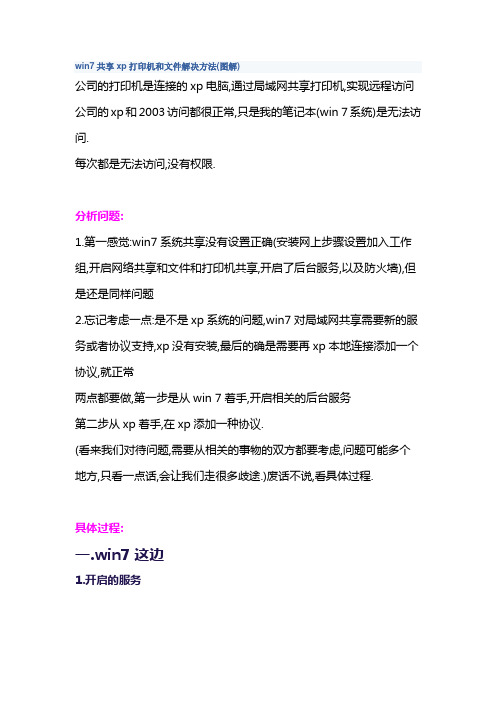
win7共享xp打印机和文件解决方法(图解)公司的打印机是连接的xp电脑,通过局域网共享打印机,实现远程访问公司的xp和2003访问都很正常,只是我的笔记本(win 7系统)是无法访问.每次都是无法访问,没有权限.分析问题:1.第一感觉:win7系统共享没有设置正确(安装网上步骤设置加入工作组,开启网络共享和文件和打印机共享,开启了后台服务,以及防火墙),但是还是同样问题2.忘记考虑一点:是不是xp系统的问题,win7对局域网共享需要新的服务或者协议支持,xp没有安装,最后的确是需要再xp本地连接添加一个协议,就正常两点都要做,第一步是从win 7着手,开启相关的后台服务第二步从xp着手,在xp添加一种协议.(看来我们对待问题,需要从相关的事物的双方都要考虑,问题可能多个地方,只看一点话,会让我们走很多歧途.)废话不说,看具体过程.具体过程:一.win7这边1.开启的服务右键点击我的电脑或计算机—管理----服务和应用程序,打开服务或者用WIN+R打开运行---输入services.msc回车,打开服务设置将以下服务的[启动类型]选为[自动],并确保[服务状态]为[已启动] ServerWorkstationComputer BrowserDHCP ClientRemote Procedure CallRemote Procedure Call (RPC) LocatorDNS ClientFunction Discovery Resource PublicationUPnP Device HostSSDP DiscoveryTIP/IP NetBIOSHelper //这个在xp系统没有开启,win7共享需要开启2.添加到相同工作组在桌面---计算机(右键)---属性3.开启网络共享和文件共享位置更改共享设置按图上设置添加文件共享到防火墙例外允许共享访问二.xp这边(电脑在远处不好截图)XP系统要共享的打印机和文件设置为共享1.打开网上邻居属性-本地连接属性-安装-协议-"nwlinkipx/spx/netblos compatible transport protocl" 双击里面还有个"network monitor driver"也要安装.(自动安装不要安装盘的)添加协议-----------------(后面xp共享一般都会设置,大家可参考一下)2.开始-运行-services.msc- 找到"server"服务,属性启动类型-"自动"-确定,然后在左边点"启动",确定.3.组策略设置:开始菜单运行-secpol.msc -安全设置-本地策略用户权利指派- "拒绝从网络访问这台计算机"属性,删除里面的"所有用户组".安全选项:网络访问:不允许SAM 帐户的匿名枚举, 属性给"停用".网络访问: 不允许 SAM 帐户和共享的匿名枚举,属性给"停用".网络访问: 本地帐户的共享和安全模型,属性改为"经典 - 本地用户以自己的身份验证".4.用户管理---启动guest用户.点击桌面我的电脑右键-管理-本地用户和组-用户,把右边的guest用户属性"帐户已停用前面的钩去掉".重启xp电脑第一种方法:往往我们在把U盘的文件或者数据取出来的时候,都是用的“复制”“粘贴”方式,而如果复制的是U盘上的文件,这个文件就会一直放在系统的剪切板里,处于待用状态。
win7与winXP共享访问解决方案

WIN7设置共享步骤。
第一步:计算机名与工作组设置。
(确保在同一工作组,并且确认不同的计算机名)Win7设置方法。
要查看或更改计算机的工作组、计算机名等信息,请右键单击“计算机”,选择“属性”。
若相关信息需要更改,请在“计算机名称、域和工作组设置”一栏,单击“更改设置”。
单击“更改”输入合适的计算机名/工作组名后,按“确定”。
这一步操作完成后,请重启计算机使更改生效。
第二步:设置网络打开“控制面板→网络和Internet→网络和共享中心→更改高级共享设置”。
网络发现选择→启用网络发现。
(关闭则局域网内电脑无法被发现)文件和打印机共享→启用文件和打印共享。
公用文件夹共享→启用共享以便可以访问网络的用户可以读取和写入公用文件夹中的文件。
(关闭则公用文件夹不处于共享状态)密码保护的共享→关闭密码保护共享”。
(开启则相互访问时需要密码)提示:在Win 7中,可以分别选择“家庭网络”、“工作网络”和“公用网络”三种模式。
但在这里的设置又只有“家庭和工作”和“公用”两个选项。
原来,它已将“家庭网络”和“工作网络”统一在起。
不过如果选择“家庭网络”,需要进行密码设置,因此,为了共享访问的方便性,推荐大家选择“工作网络”或视具体情况而定。
步骤三:共享对象设置:现在,我们转向共享对象。
最直接的方法:将需要共享的文件/文件夹直接拖拽至公共文件夹中。
如果需要共享某些特定的Windows 7 文件夹,请右键点击此文件夹,选择“属性”。
点击“共享”标签,单击“高级共享”按钮。
勾选“共享此文件夹”后,单击“应用”、“确定”退出如果某文件夹被设为共享,它的所有子文件夹将默认被设为共享。
在前面第二步中,我们已经关闭了密码保护共享,所以现在要来对共享文件夹的安全权限作一些更改。
右键点击将要共享的文件夹,选择“属性”。
在“安全”页上,单击“编辑”。
接着,请按一下“添加”按钮。
或者点下“高级”→立即查找将Everyone或者Guest用户添加进去。
win7如何访问xp共享

win7如何访问xp共享Win7系统自从一出世,就让人为之界面的清新界面而赞叹。
但因为XP时代并没有过去,那么win7如何访问xp共享呢?店铺与大家分享下win7访问xp共享的具体操作步骤,有兴趣的朋友不妨了解下。
win7访问xp共享方法一:所有计算机在同一工作组我的电脑(计算机)图标右键---属性(高级属性)---计算机名---更改-----工作组---改成一样名称。
二:xp主机,进行设置打开控制面板---“用户账户”----“管理账户”------启用guest用户不要设置密码确定三:点击键盘上的"WIN+R".然后输入gpedit.msc,确定打开了本地组策略编辑器.a:计算机配置——windows设置——安全设置——本地策略——用户权限分配,在右侧编辑区域找到“拒绝本地登陆”双击进入编辑状态,删除其中的GUEST,确认退出。
找到“拒绝从网络访问这台计算机”双击进入编辑状态,删除其中的GUEST账户,确认退出b:单击左侧“安全选项”,在右侧编辑区找到“网络访问:本地账户的共享和安全模式”双击设置为为“仅来宾-本地用户以来宾方式认证”。
c:单击左侧“安全选项”,账户:使用空白密码的本地账户只允许登陆控制台,设置为停用设置win7win7左下角开始菜单,控制面板。
点击网络和 Internet,选网络和共享中心。
左上角高级共享设置。
点击任意一个硬盘,选择共享→高级共享。
在下面选择网络和共享中心。
设置如下:启动网络发现。
启动文件和打印机共享,启动共享以便可以访问网络的用户可以读取和写入公用文件夹中的文件,使用128位加密帮助保护文件共享连接,关闭密码保护共享(关键),允许windows管理坚挺组连接。
设置好后保存。
共享盘还要设置权限,都许可(添加共享帐户,Everyone,单击“共享”)。
win7不能访问XP的共享资源解决方法台式机的XP系统需要如下设置:1 开始--运行--gpedit.msc2 windows设置---安全设置--本地策略--用户权利指派--在右边找到''拒绝从网络访问这台计算机''双击打开,把里面的guest帐户删除3 windows设置---安全设置--本地策略--安全选项--右边找到''网络访问:本地帐户的共享和安全模式"双击改成"经典:本地用户自己的身份验证"4 windows设置---安全设置--本地策略--安全选项--右边找到''帐户:''使用空白密码的本地用户只允许进行控制台登陆"把它设置为"禁用"65开始运行regedit回车,找到下列路径HKEY_LOCAL_MACHINE\SYSTEM\CurrentControlSet\Control\Lsa 右边RestrictAnonymous的值是否为0。
win7共享xp打印机和文件解决方法(图解)
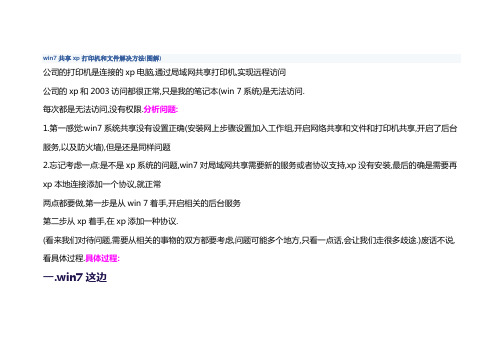
win7共享xp打印机和文件解决方法(图解)公司的打印机是连接的xp电脑,通过局域网共享打印机,实现远程访问公司的xp和2003访问都很正常,只是我的笔记本(win 7系统)是无法访问.每次都是无法访问,没有权限.分析问题:1.第一感觉:win7系统共享没有设置正确(安装网上步骤设置加入工作组,开启网络共享和文件和打印机共享,开启了后台服务,以及防火墙),但是还是同样问题2.忘记考虑一点:是不是xp系统的问题,win7对局域网共享需要新的服务或者协议支持,xp没有安装,最后的确是需要再xp本地连接添加一个协议,就正常两点都要做,第一步是从win 7着手,开启相关的后台服务第二步从xp着手,在xp添加一种协议.(看来我们对待问题,需要从相关的事物的双方都要考虑,问题可能多个地方,只看一点话,会让我们走很多歧途.)废话不说,看具体过程.具体过程:一.win7这边1.开启的服务右键点击我的电脑或计算机—管理----服务和应用程序,打开服务或者用WIN+R打开运行---输入services.msc回车,打开服务设置将以下服务的[启动类型]选为[自动],并确保[服务状态]为[已启动] ServerWorkstationComputer BrowserDHCP ClientRemote Procedure CallRemote Procedure Call (RPC) LocatorDNS ClientFunction Discovery Resource PublicationUPnP Device HostSSDP DiscoveryTIP/IP NetBIOSHelper //这个在xp系统没有开启,win7共享需要开启2.添加到相同工作组在桌面---计算机(右键)---属性3.开启网络共享和文件共享位置按图上设置添加文件共享到防火墙例外允许共享访问二.xp这边(电脑在远处不好截图)XP系统要共享的打印机和文件设置为共享1.打开网上邻居属性-本地连接属性-安装-协议-"nwlink ipx/spx/netblos compatible transport protocl" 双击里面还有个"network monitor driver"也要安装.(自动安装不要安装盘的)添加协议-----------------(后面xp共享一般都会设置,大家可参考一下)2.开始-运行-services.msc- 找到"server"服务,属性启动类型-"自动"-确定,然后在左边点"启动",确定.3.组策略设置:开始菜单运行-secpol.msc -安全设置-本地策略用户权利指派- "拒绝从网络访问这台计算机"属性,删除里面的"所有用户组".安全选项:网络访问:不允许SAM 帐户的匿名枚举, 属性给"停用".网络访问: 不允许 SAM 帐户和共享的匿名枚举,属性给"停用".网络访问: 本地帐户的共享和安全模型,属性改为"经典 - 本地用户以自己的身份验证".4.用户管理---启动guest用户.点击桌面我的电脑右键-管理-本地用户和组-用户,把右边的guest用户属性"帐户已停用前面的钩去掉".重启xp电脑。
- 1、下载文档前请自行甄别文档内容的完整性,平台不提供额外的编辑、内容补充、找答案等附加服务。
- 2、"仅部分预览"的文档,不可在线预览部分如存在完整性等问题,可反馈申请退款(可完整预览的文档不适用该条件!)。
- 3、如文档侵犯您的权益,请联系客服反馈,我们会尽快为您处理(人工客服工作时间:9:00-18:30)。
关于Win7等无法访问winxp下共享文件、打印机的的一点经验
一直以来,Win7和vista访问XP下的共享文件、打印机的问题很多,且没有一个在所有情况下均有效的方法,在对网络上所有方法进行验证后如果还无法解决,可以试以下方法:
1.安全起见,win7、xp均不启用guest用户。
2.网络访问用户必须使用被访问系统的账户,且必须有密码。
Winxp:网络访问:本地帐户的共享和安全模型:经典-本地用户以自己的身份进行验证控制面板—管理工具—本地安全策略---本地策略—安全选项
Win7:网络访问:本地帐户的共享和安全模型:经典-对本地用户进行身份验证,不改变其本来身份。
3.假设,Winxp作为服务端,提供共享资源。
在其上创建1234账户,密码123456。
一般情况下,此时,使用Win7访问XP下的共享资源会不成功,可以看到共享资源,但是确无法访问,无法连接或者没有权限等等。
可以试着在【共享资源】上右键选择【映射网络驱动器】
输入1234,密码123456,确定。
如果不成功,提示如图:
确保密码无误的情况下,请检查以下设置:
控制面板—管理工具—本地安全策略---本地策略—安全选项,请检查【网络安全:LAN 管理器身份验证级别】,Win7和XP的级别是否一致。
(描述语言略有差异,意思一致)安全起见建议使用如图设置。
Win7:
WinXP:。
